修改此控制項目會使頁面自動更新

在 Mac 上的「郵件」中傳送電子郵件給群組
你可以傳送郵件給群組,並且顯示或隱藏其電子郵件地址。
傳送電子郵件給群組
若你在「聯絡人」App 中使用列表,例如讀書會或自行車團隊,你可以傳送郵件給群組。
在 Mac 上的「郵件」App
 中,選擇「郵件」>「設定」,按一下「編寫郵件」,然後取消選取「傳送至群組時,顯示所有成員的電子郵件地址」。
中,選擇「郵件」>「設定」,按一下「編寫郵件」,然後取消選取「傳送至群組時,顯示所有成員的電子郵件地址」。在郵件的地址欄位(例如「收件人」或「副本」)中輸入列表名稱。
若你決定要使用個別聯絡人而非列表(也許是因為你想忽略其中幾個聯絡人),請按一下列表名稱旁的箭頭,然後選擇「展開群組」。
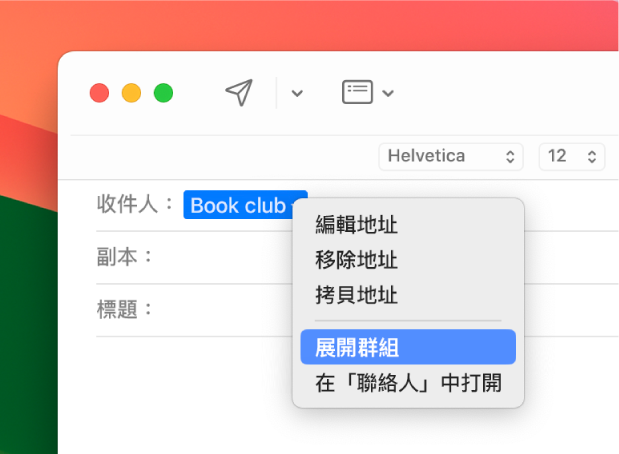
【提示】如果列表中的人員有多個電子郵件地址,當你寄送電子郵件給群組時,你可以選擇總是使用哪個地址。請參閱:編輯列表和「智慧型列表」的分類表。
使用「密件副本」來隱藏電子郵件地址
你可在傳送郵件時讓「收件人」欄位中顯示「不顯示的收件人」,而非每位收件人的電子郵件地址,藉此協助保護收件人的隱私。
在 Mac 上的「郵件」App
 中,請確定「密件副本」(Bcc)欄位顯示於郵件視窗。
中,請確定「密件副本」(Bcc)欄位顯示於郵件視窗。如果沒有列出該欄位,請在郵件視窗的工具列中按一下「標題欄位」按鈕
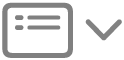 ,然後選擇「密件副本地址欄位」。
,然後選擇「密件副本地址欄位」。在「密件副本」欄位中輸入收件人的地址。
「收件人」欄位可以留空。
即使只有其中一個地址不正確,某些郵件伺服器都不會傳送郵件。嘗試移除或更正無效的地址,然後再次傳送郵件。
你可以從其他電子郵件 App 輸入電子郵件地址到「聯絡人」App 中,讓「郵件」可以使用這些地址。請參閱:輸入聯絡人。